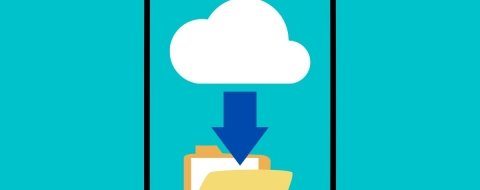Además de navegar por Internet, los dispositivos móviles de la actualidad son capaces de descargar y gestionar archivos sin demasiadas complicaciones. Siendo así, los usuarios ya no necesitan tener un ordenador a mano para bajar ficheros desde la red. No obstante, puede que te preguntes dónde se guardan las descargas en Android, es decir, dónde se guardan los documentos, imágenes y canciones que descargas con tu móvil. En este artículo te damos todas las respuestas con respecto a este asunto, explicándote cuál es la ubicación de los archivos descargados desde Internet y cómo cambiarla. Asimismo, te contamos cómo encontrar la ubicación de los archivos que bajas desde dos aplicaciones muy conocidas, WhatsApp y Gmail.
Cómo ver la carpeta de descargas con el explorador
Cuando se trata de visualizar archivos, una herramienta indispensable es el explorador de archivos. Por lo general, todos los dispositivos Android cuentan con una aplicación que permite acceder a la memoria interna y manipular los ficheros que se almacenan en ella. Dependiendo del fabricante, esta utilidad recibirá el nombre de Ficheros, Archivos, Explorador de Archivos o similares. Gracias a ella, serás capaz de ver las descargas que has efectuado y copiarlas, moverlas o eliminarlas, si es necesario.
En el caso de que tu teléfono no incluya un explorador de archivos o el que lleve sea demasiado básico para ti, te recomendamos que descargues uno de terceros. Existe una larga lista de exploradores para que veas las descargas en tu Android. Algunos de los más aconsejables son ES File Explorer, Files by Google y File Manager+.
Ahora ya tienes claro que el software que necesitas para ver tus descargas es el explorador de archivos, ya sea el que viene integrado en el sistema u otro que te bajes e instales en tu teléfono. Con esta información necesaria puesta sobre la mesa, es momento de descubrir cómo ver las descargas que llevas a cabo. Para eso tendrás que abrir tu explorador y acceder a esta ruta de tu memoria interna:
/Almacenamiento Interno/Download
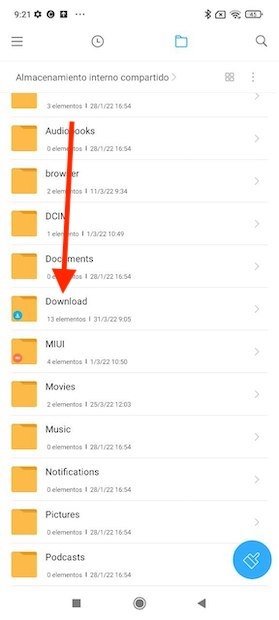 Carpeta de descargas en Android
Carpeta de descargas en Android
Es posible que el nombre de la carpeta aparezca como Downloads o Descargas, dependiendo del explorador que utilices. Si entras en esa carpeta, verás todos los archivos que has descargado desde Chrome u otros navegadores web. Como es lógico, todos ellos son seleccionables y se pueden compartir, copiar, borrar o subir a la nube.
En resumidas cuentas, los pasos que debes dar para ver los archivos descargados desde Internet son los siguientes:
- Abrir tu explorador de archivos preferido.
- Acceder a la carpeta Download o Descargas, según aparezca en tu caso.
- Consultar el listado de archivos. Este coincide con lo que has ido descargando desde Internet.
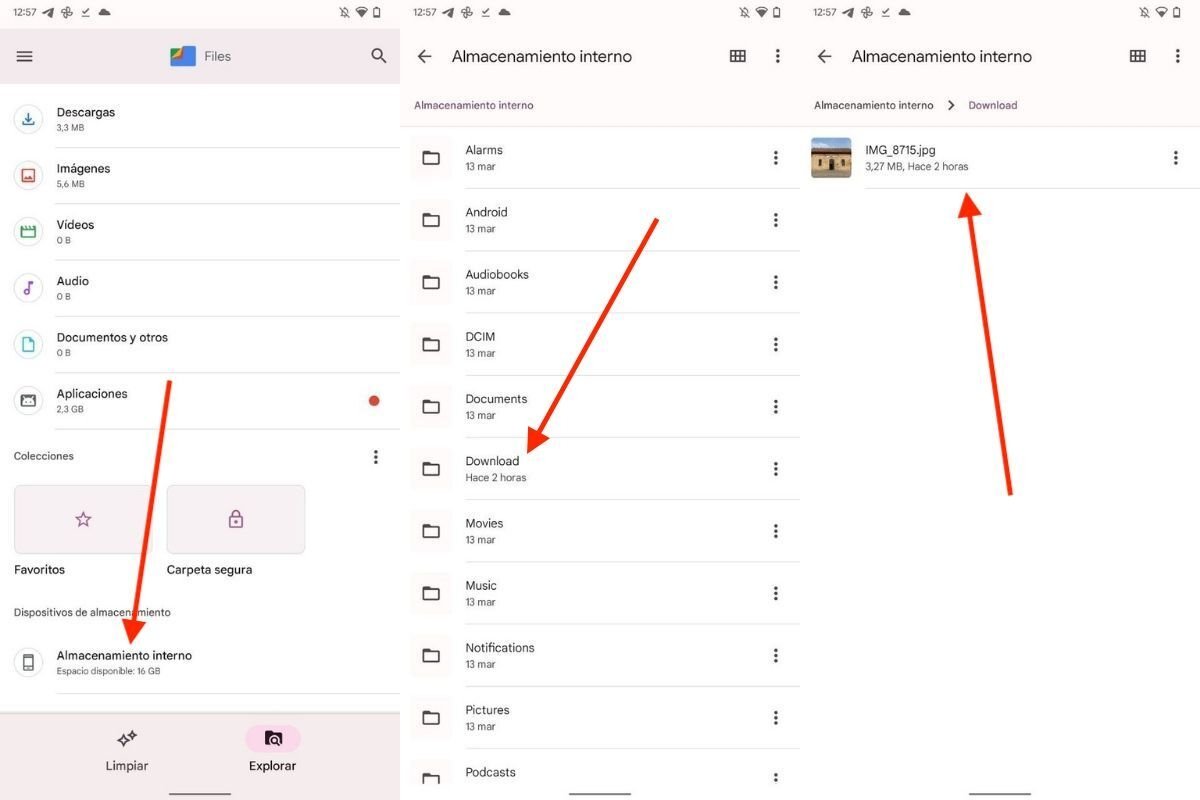 Pasos para encontrar las descargas en un teléfono Android
Pasos para encontrar las descargas en un teléfono Android
Cómo cambiar la carpeta de descargas en el móvil
Chrome permite cambiar el directorio de descargas. Eso sí, aunque podrás modificarlo, las opciones disponibles son limitadas: nada más podrás escoger entre la carpeta de descargas de la memoria interna y la de la tarjeta SD en el caso de que dispongas de ella. Otros navegadores admiten el cambio de ruta para las descargas, pero nos hemos centrado en Chrome porque es el más popular. En primer lugar, abre el menú principal de Chrome y presiona en Configuración.
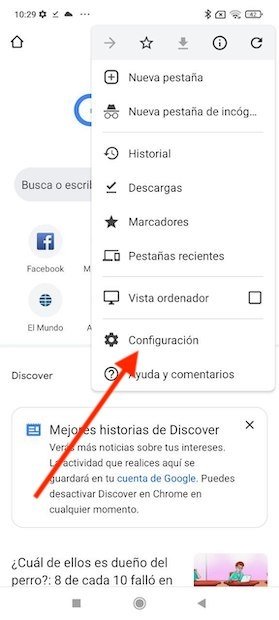 Configuración de Google Chrome
Configuración de Google Chrome
Desplázate hasta el final del listado de opciones hasta que te topes con la sección Descargas.
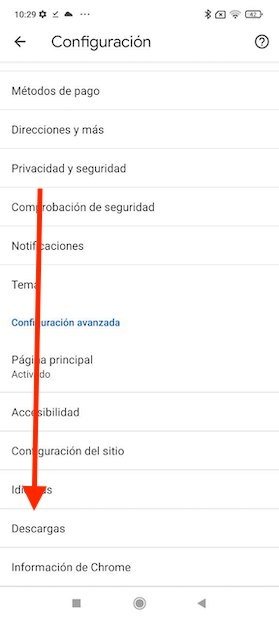 Ajustes relacionados con las descargas
Ajustes relacionados con las descargas
Presiona en Ubicación de las descargas para cambiar el destino predeterminado. Es posible elegir entre la tarjeta SD y la memoria interna.
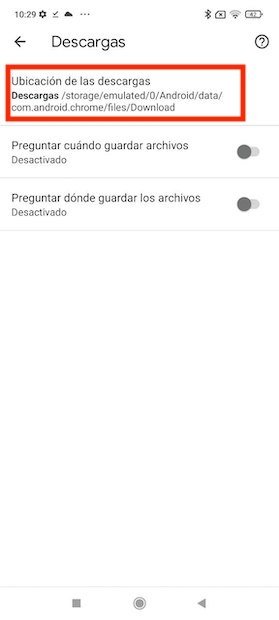 Cambiar destino de las descargas
Cambiar destino de las descargas
Por otro lado, si deseas que Chrome te pregunte dónde deseas guardar cada fichero que descargas, habilita Preguntar dónde guardar los archivos.
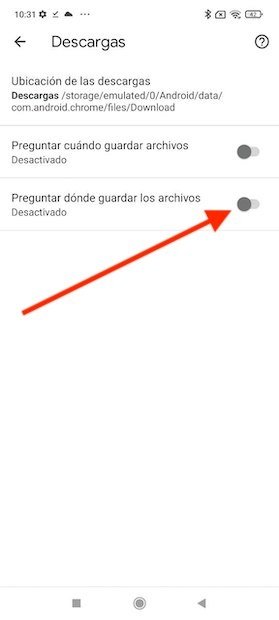 Preguntar dónde descargar un archivo
Preguntar dónde descargar un archivo
La próxima vez que bajes algo desde Internet, el navegador de Google te preguntará en qué ubicación deseas almacenarlo, con un diálogo muy similar al que ves en la siguiente imagen.
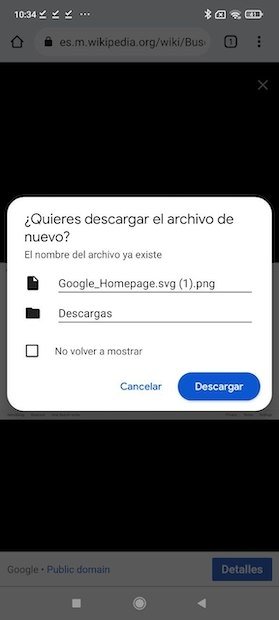 Descargar un archivo en una ubicación personalizada
Descargar un archivo en una ubicación personalizada
Si esta solución se te queda corta, lo mejor es que bajes tus documentos en la carpeta de descargas y, posteriormente, con el explorador de archivos, los muevas al destino que más te convenga.
Cómo ver las descargas de WhatsApp o Gmail
El navegador no es el único software que nos permite descargar archivos. Cerramos este artículo hablándote de cómo ubicar los archivos que te vayas en dos aplicaciones muy conocidas, WhatsApp y Gmail.
Cómo ver las descargas de WhatsApp en el móvil
WhatsApp es un medio frecuente por el cual recibir documentos, imágenes y mucho más. Cuando presionas en el botón de descarga para abrir un contenido recibido en esta plataforma, el fichero se almacena en la memoria interna. ¿Dónde se ubican las descargas de WhatsApp en Android? Esta es la ruta completa:
/Almacenamiento Interno/WhatsApp/Media
Dentro de ese directorio verás todos los archivos recibidos clasificados por categorías.
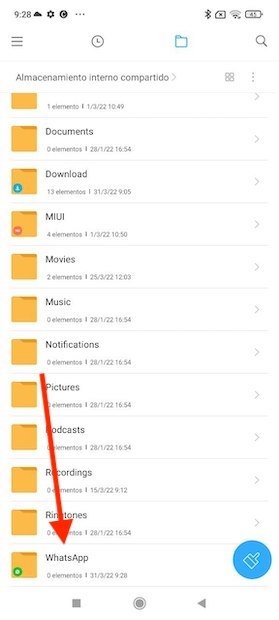 Carpeta de WhatsApp en Android
Carpeta de WhatsApp en Android
Cómo ver las descargas de Gmail en el móvil
Gmail te permite guardar tus descargas en dos ubicaciones distintas. Esto queda patente cuando abres una imagen o un documento y despliegas el menú contextual.
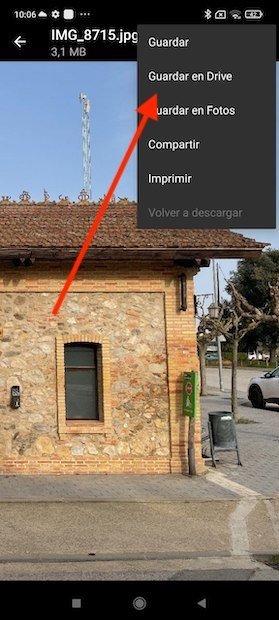 Almacenar en la carpeta de descargas o en Drive
Almacenar en la carpeta de descargas o en Drive
Si presionas en Guardar, el fichero será trasladado a la siguiente ubicación:
/Almacenamiento Interno/Download
Evidentemente, al seleccionar Guardar en Drive, el archivo se enviará a la nube. Debes acceder al servicio mediante su aplicación oficial.
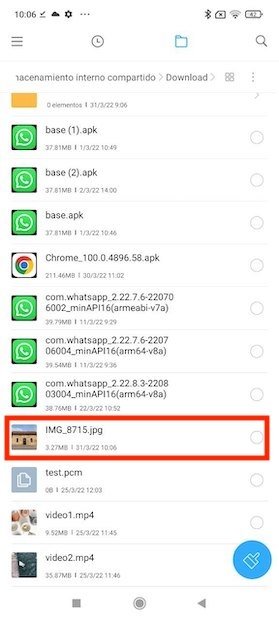 Archivo de Gmail en las descargas de Android
Archivo de Gmail en las descargas de Android